暴风影音如何慢放视频?暴风影音慢放视频的教程
暴风影音如何慢放视频?暴风影音是一款功能强大的视频播放器。里面还可以慢放视频,来看视频里面的细节,那么暴风影音要如何慢放视频呢,下面就给大家分享具体步骤。
暴风影音如何慢放视频?暴风影音是一款功能强大的视频播放器。里面还可以慢放视频,来看视频里面的细节,那么暴风影音要如何慢放视频呢,下面就给大家分享具体步骤。

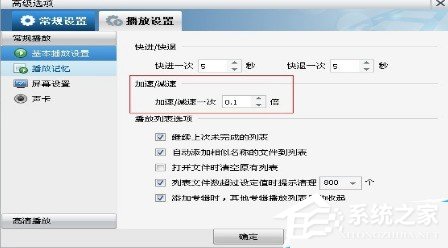
暴风影音慢放视频的方法1
1.随便打开一个视频
2.看到播放进度条前后两边各有减速加速播放按钮,点击进度条前面的按钮即可实现快放,点击进度条后面的按钮即可实现视频的慢放。如图所示

暴风影音慢放视频的两种方法2.
1.打开暴风影音的设置
2.来到“播放设置”
3.在“加速/减速一次”那里进行设置。如图所示
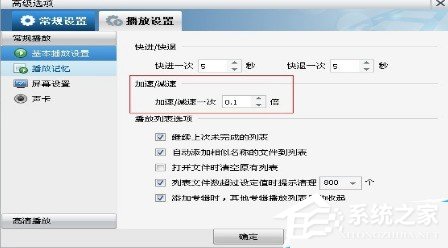
以上就是全部的两种设置暴风影音慢放视频的方法,大家可以随意选择一种,第一种方法较方便,第二种方法教灵活,大家可以根据自己的需要使用。
以上就是我为大家分享的暴风影音如何慢放视频的详细教程,更多软件教程可以关注系统之家。





















